コンピュータ上で WLAN オプションが表示されなくなった場合の対処方法
Sep 30, 2020 am 10:49 AM
wlan
コンピュータ上で wlan オプションが消える問題の解決策: まず WiFi 機能がオフになっているかどうかを確認し、次にネットワーク構成をリセットし、コマンド ウィンドウで「netshwinsock restart」コマンドを入力します。そして最後にコンピュータを再起動します。

まず、WiFi 機能がオフになっているかどうかを確認します。オフになっている場合は、オンにして、WLAN オプションが表示されるかどうかを確認します。そうでない場合は、次のことができます。ネットワーク構成をリセットします。
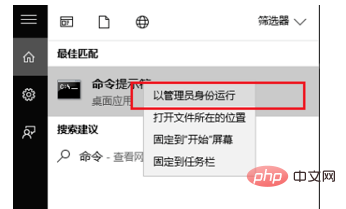
コマンド プロンプトを右クリックし、「管理者として実行」を選択し、「netsh winsock restart」
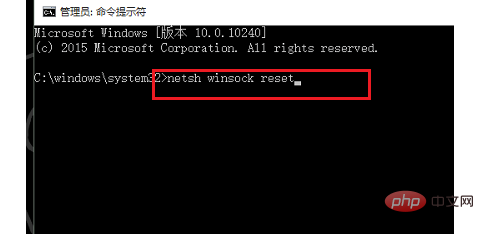
と入力して Enter ボタンを押します。
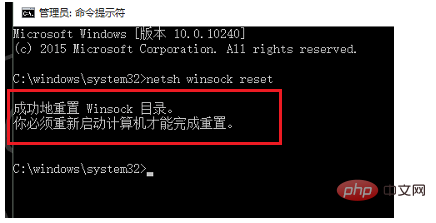
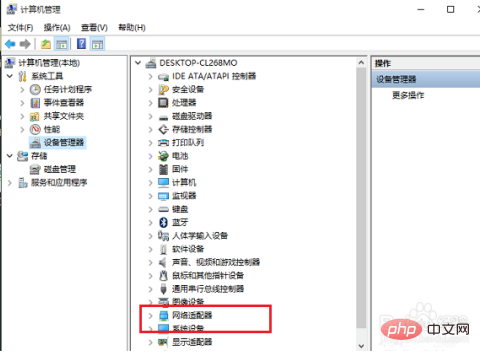
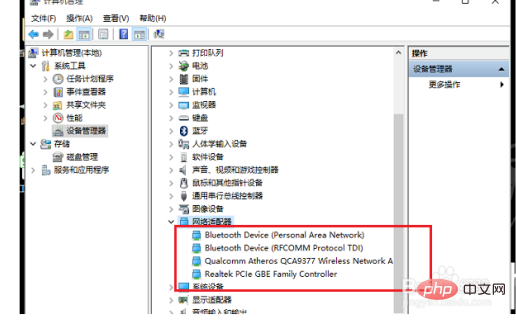 #問題には、ドライバーの問題もあれば、システムの問題もありますので、より適切に解決するには、実際の状況を確認して原因を特定する必要があります。
#問題には、ドライバーの問題もあれば、システムの問題もありますので、より適切に解決するには、実際の状況を確認して原因を特定する必要があります。
以上がコンピュータ上で WLAN オプションが表示されなくなった場合の対処方法の詳細内容です。詳細については、PHP 中国語 Web サイトの他の関連記事を参照してください。
このウェブサイトの声明
この記事の内容はネチズンが自主的に寄稿したものであり、著作権は原著者に帰属します。このサイトは、それに相当する法的責任を負いません。盗作または侵害の疑いのあるコンテンツを見つけた場合は、admin@php.cn までご連絡ください。

人気の記事
R.E.P.O.説明されたエネルギー結晶と彼らが何をするか(黄色のクリスタル)
1週間前
By 尊渡假赌尊渡假赌尊渡假赌
レポ:チームメイトを復活させる方法
3週間前
By 尊渡假赌尊渡假赌尊渡假赌
ハローキティアイランドアドベンチャー:巨大な種を手に入れる方法
3週間前
By 尊渡假赌尊渡假赌尊渡假赌
スプリットフィクションを打ち負かすのにどれくらい時間がかかりますか?
3週間前
By DDD

人気の記事
R.E.P.O.説明されたエネルギー結晶と彼らが何をするか(黄色のクリスタル)
1週間前
By 尊渡假赌尊渡假赌尊渡假赌
レポ:チームメイトを復活させる方法
3週間前
By 尊渡假赌尊渡假赌尊渡假赌
ハローキティアイランドアドベンチャー:巨大な種を手に入れる方法
3週間前
By 尊渡假赌尊渡假赌尊渡假赌
スプリットフィクションを打ち負かすのにどれくらい時間がかかりますか?
3週間前
By DDD

ホットな記事タグ

メモ帳++7.3.1
使いやすく無料のコードエディター

SublimeText3 中国語版
中国語版、とても使いやすい

ゼンドスタジオ 13.0.1
強力な PHP 統合開発環境

ドリームウィーバー CS6
ビジュアル Web 開発ツール

SublimeText3 Mac版
神レベルのコード編集ソフト(SublimeText3)

ホットトピック
Gmailメールのログイン入り口はどこですか?
 7308
7308
 9
9
 7308
7308
 9
9
Java チュートリアル
 1623
1623
 14
14
 1623
1623
 14
14
CakePHP チュートリアル
 1344
1344
 46
46
 1344
1344
 46
46
Laravel チュートリアル
 1259
1259
 25
25
 1259
1259
 25
25
PHP チュートリアル
 1207
1207
 29
29
 1207
1207
 29
29






